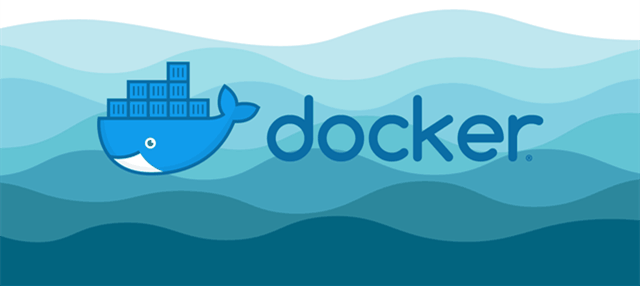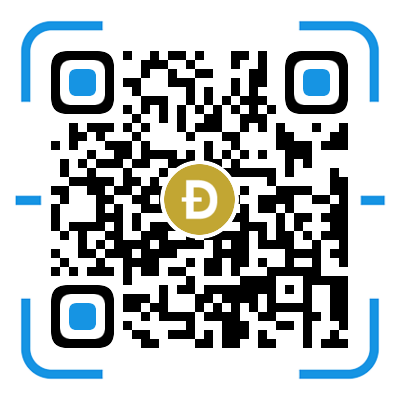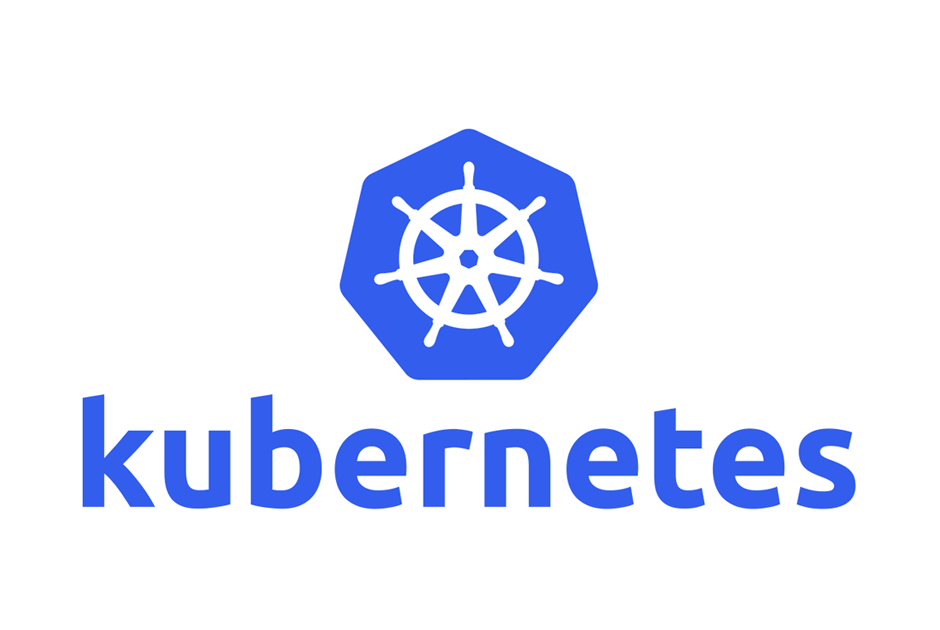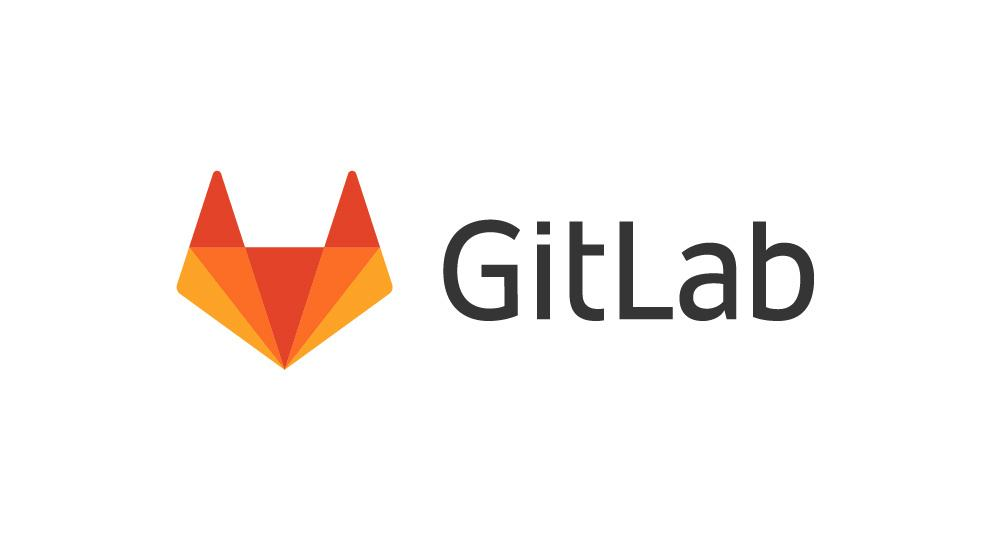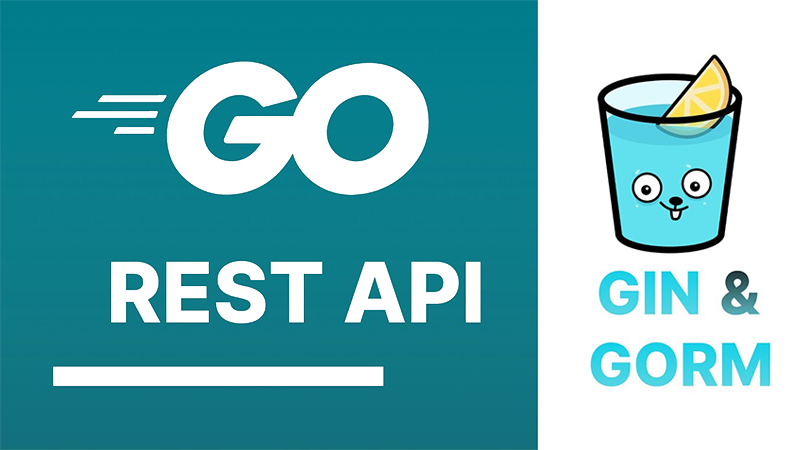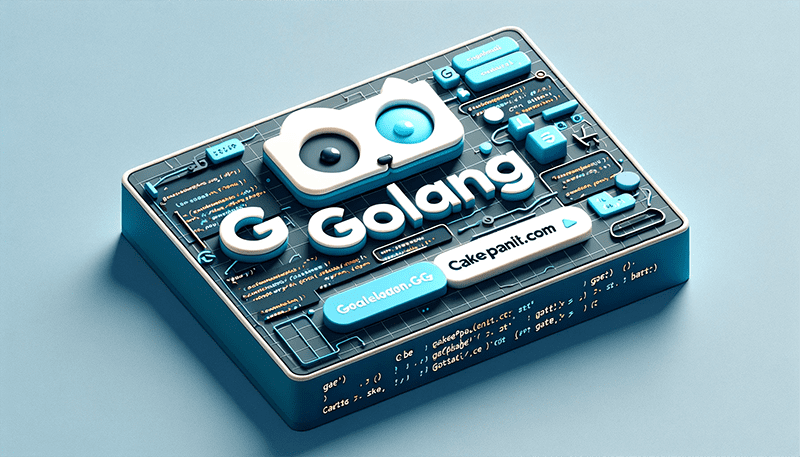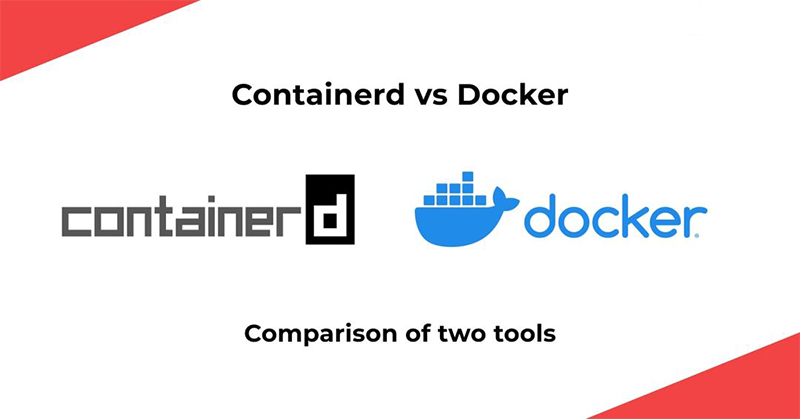Docker介绍 什么是容器? 容器就是在隔离的环境运行的一个进程,如果进程停止,容器就会销毁。隔离的环境拥有自己的系统文件,ip地址, 主机名等。
docker的主要组成部分 docker是传统的CS架构分为docker client和docker server,向mysql一样
Docker安装 1 2 [root@wikifx2 ~] 3.10.0-1127.13.1.el7.x86_64
配置网卡转发,看值是否为1 1 2 $ sysctl -a |grep -w net.ipv4.ip_forward net.ipv4.ip_forward = 1
若未配置,需要执行如下 1 2 3 4 5 6 $ cat <<EOF > /etc/sysctl.d/docker.conf net.bridge.bridge-nf-call-ip6tables = 1 net.bridge.bridge-nf-call-iptables = 1 net.ipv4.ip_forward=1 EOF $ sysctl -p /etc/sysctl.d/docker.conf
yum源准备: curl -o /etc/yum.repos.d/docker-ce.repo http://mirrors.aliyun.com/docker-ce/linux/centos/docker-ce.repo
更新 yum 缓存: sudo yum makecache fast
查看可用版本的 Docker-ce: yum list docker-ce --showduplicates | sort -r
安装依赖: 安装指定版本: 1 2 3 4 5 6 7 [root@wikifx2 ~] [root@wikifx2 ~] Client: Version: 1.13.1 API version: 1.26 Package version: Cannot connect to the Docker daemon at unix:///var/run/docker.sock. Is the docker daemon running?
Docker-hub镜像 加速源配置[华为源]
1 2 3 4 5 6 7 8 9 10 11 12 13 14 tee /etc/docker/daemon.json <<- 'EOF' { "registry-mirrors" : [ "https://8xpk5wnt.mirror.aliyuncs.com" , "https://dockerhub.azk8s.cn" , "https://registry.docker-cn.com" , "https://ot2k4d59.mirror.aliyuncs.com/" ] } EOF systemctl daemon-reload systemctl restart docker systemctl enable docker
1 2 3 4 5 6 7 8 9 10 11 12 13 14 15 16 17 18 19 [root@wikifx2 ~] Client: Version: 18.06.3-ce API version: 1.38 Go version: go1.10.3 Git commit: d7080c1 Built: Wed Feb 20 02:26:51 2019 OS/Arch: linux/amd64 Experimental: false Server: Engine: Version: 18.06.3-ce API version: 1.38 (minimum version 1.12) Go version: go1.10.3 Git commit: d7080c1 Built: Wed Feb 20 02:28:17 2019 OS/Arch: linux/amd64 Experimental: false
1 2 3 4 5 6 7 8 9 10 11 12 13 14 15 16 17 18 19 20 21 22 23 24 25 26 27 28 29 30 31 32 33 34 35 36 37 38 39 40 41 42 43 44 45 46 47 48 49 [root@wikifx2 ~] Containers: 2 Running: 0 Paused: 0 Stopped: 2 Images: 1 Server Version: 18.06.3-ce Storage Driver: overlay2 Backing Filesystem: xfs Supports d_type: true Native Overlay Diff: true Logging Driver: json-file Cgroup Driver: cgroupfs Plugins: Volume: local Network: bridge host macvlan null overlay Log: awslogs fluentd gcplogs gelf journald json-file logentries splunk syslog Swarm: inactive Runtimes: runc Default Runtime: runc Init Binary: docker-init containerd version: 468a545b9edcd5932818eb9de8e72413e616e86e runc version: a592beb5bc4c4092b1b1bac971afed27687340c5 init version: fec3683 Security Options: seccomp Profile: default Kernel Version: 3.10.0-1127.13.1.el7.x86_64 Operating System: CentOS Linux 7 (Core) OSType: linux Architecture: x86_64 CPUs: 4 Total Memory: 9.764GiB Name: wikifx2 ID: SKJ4:YG5I:2S44:EMQM:PDH2:4EGG:NXLK:5HRF:LBLM:J6QX:5RXX:BZVJ Docker Root Dir: /var/lib/docker Debug Mode (client): false Debug Mode (server): false Registry: https://index.docker.io/v1/ Labels: Experimental: false Insecure Registries: 127.0.0.0/8 Registry Mirrors: https://51d27ab892014e7db8daac09c3d669ec.mirror.swr.myhuaweicloud.com/ Live Restore Enabled: false WARNING: bridge-nf-call-iptables is disabled WARNING: bridge-nf-call-ip6tables is disabled
1 2 3 4 5 6 7 8 9 10 11 12 13 14 [root@wikifx2 ~] 16K /var/lib/docker/builder 56K /var/lib/docker/buildkit 24K /var/lib/docker/containerd 72K /var/lib/docker/containers 500K /var/lib/docker/image 44K /var/lib/docker/network 137M /var/lib/docker/overlay2 0 /var/lib/docker/plugins 0 /var/lib/docker/runtimes 0 /var/lib/docker/swarm 0 /var/lib/docker/tmp 0 /var/lib/docker/trust 24K /var/lib/docker/volumes
启动第一个容器 docker run -d -p 80:80 nginx (创建并运行一个容器)
-d 放在后台
-p 端口映射
nginx docker镜像的名字
Docker管理 Docker镜像管理 docker search:搜索镜像 建议: 1,优先考虑官方 2,stars数量多docker pull (push):下载镜像docker pull centos:7:(没有指定版本,默认下载最新版)官方pulldocker login -u user -p passwd:登录到镜像仓库地址,如果未指定,默认登录到 Docker Hubdocker logout:登出该仓库docker pull daocloud.io/huangzhichong/alpine-cn:latest:私有仓库pulldocker push <自己镜像仓库名> nginx:上传本地镜像nginx到镜像仓库中
docker image ls:查看本地镜像docker image save abreto/alpine-cn > alpine-cn.tar.gz:导出镜像docker image rm abreto/alpine-cn:latest:删除镜像docker image load < alpine-cn.tar.gz:导入镜像docker tag nginx nginx:v3:给nginx镜像加上标签,以便分类docker rmi nginx:v3:删除本地镜像,有时候可能会报错是因为该镜像被容器使用,所以要删除关联的容器或者去标签
Docker容器管理 docker run image_name:容器启动docker run ==== docker create && docker start:相当于创建并启动容器
1 2 3 4 5 6 7 8 9 10 11 12 13 14 15 16 17 18 19 20 21 docker run -it --name centos7 centos:7 /bin/bash 常用:-it 分配交互式的终端 * /bin/bash覆盖容器的初始命令 * -a stdin:指定标准输入输出内容类型,可选STDIN|STDOUT|STDERR三项 * -d:后台运行容器,并返回容器ID * -P:将容器内的某端口映射到宿主机的任意端口 * -p:将容器内的某端口指定映射到宿主机的某端口 * -v:将宿主机的某目录指定映射到容器的某目录 * -i:以交互式运行容器,通常与-t同时使用 * -t:为该容器分配一个伪终端,通常与-i同时使用 * --name centos7:为容器指定一个名称为nginx * --dns 8.8.8.8:指定容器使用的DNS服务器,默认不指定和宿主机一致 * --dns-search example.com:指定容器DNS搜索域名,默认和宿主机一致 * -h "localhost" :指定容器的hostname * -e username=“ritchie”:设置环境变量 * --env-file[]:从指令读入环境变量 * --cpuset="0-2" or --cpuset="0,1,2" :绑定容器到指定CPU运行 * -m:设置容器使用的内存最大值 * --net="bridge" :指定容器的网络连接类型,支持bridge/host/none/container,四种类型 * --link =[]:添加链接到另一容器 * --expose=[]:开放一个端口或一组端口
资源限制 1 2 3 4 5 6 7 8 9 10 11 -cpuset-cpus用于设置容器可以使用的 vCPU 核。 -c,--cpu-shares用于设置多个容器竞争 CPU 时,各个容器相对能分配到的 CPU 时间比例。 假设有三个正在运行的容器,这三个容器中的任务都是 CPU 密集型的。 第一个容器的 cpu 共享权值是 1024,其它两个容器的 cpu 共享权值是 512。 第一个容器将得到 50% 的 CPU 时间,而其它两个容器就只能各得到 25% 的 CPU 时间了。 如果再添加第四个 cpu 共享值为 1024 的容器,每个容器得到的 CPU 时间将重新计算。 第一个容器的CPU 时间变为 33%,其它容器分得的 CPU 时间分别为 16.5%、16.5%、33%。 必须注意的是,这个比例只有在 CPU 密集型的任务执行时才有用。 在四核的系统上,假设有四个单进程的容器,它们都能各自使用一个核的 100% CPU 时间,不管它们的 cpu 共享权值是多少。 $ docker run --cpuset-cpus="0-3" --cpu-shares=512 --memory=500m nginx:alpine
docker container ls:查看正在运行的容器
1 2 3 CONTAINER ID IMAGE COMMAND CREATED STATUS PORTS NAMES 6fd1af39a2b2 nginx "/docker-entrypoint.…" 56 seconds ago Up 55 seconds 0.0.0.0:80->80/tcp naughty_goldwasser 容器ID 镜像名字 初始命令 创建时间 状态 端口映射 容器名称
docker ps:查看正在运行的容器 -a 查看所有 -q 静默只显示id
1 docker inspect --format='{{range .NetworkSettings.Networks}}{{.IPAddress}}{{end}}' 6fd1af39a2b2:获取指定容器IP
docker container stop 6fd1af39a2b2:停止指定容器docker container start 9087b0a0896f:启动指定容器docker kill CONTAINER_ID:杀死指定容器docker exec -it 9087b0a0896f /bin/bash:调试指定容器docker rm 'docker ps -a -q':删除所有容器docker logs -f d0c3e9bafb35:跟踪容器centos的日志输出
ps :docker容器内的第一个进程(初始命令)必须一直处于前台运行状态(必须夯住),否则这个容器就会处于退出状态!
Docker网络管理 1 2 3 4 5 6 7 8 9 10 11 12 13 14 15 16 17 18 19 20 21 22 23 24 25 26 27 docker port d0c3e9bafb35 -p hostPort:containerPort 指定映射(docker 会自动添加一条iptables规则来实现端口映射) -p ip:hostPort:containerPort 多个容器都想使用80端口[前提主机存在多个ip] -p ip::containerPort 随机端口[由内核参数控制] [root@wikifx2 ~] net.ipv4.ip_local_port_range = 4000 65000 测试启动容器并随机进行端口映射 docker run -d -p 192.168.200.163::80 nginx docker run -d -p 192.168.200.163::80 nginx docker run -d -p 192.168.200.163::80 nginx [root@wikifx2 /var/lib/docker/overlay2] Active Internet connections (only servers) Proto Recv-Q Send-Q Local Address Foreign Address State PID/Program name tcp 0 0 192.168.200.163:4000 0.0.0.0:* LISTEN 20395/docker-proxy tcp 0 0 192.168.200.163:4001 0.0.0.0:* LISTEN 20510/docker-proxy tcp 0 0 192.168.200.163:4002 0.0.0.0:* LISTEN 20630/docker-proxy -p hostPort:containerPort:udp -p 10.0.0.100::53:udp 使用宿主机的10.0.0.100的这个ip地址的随机端口的udp协议映射容器的udp53端口 -p hostPort:containerPort -p hostPort:containerPort 一个容器映射多个端口
Docker数据卷使用 数据卷的创建:
UFS即UNIX文件系统的简称
数据卷可以在容器之间共享和重用
对数据卷的修改会立马生效
对数据卷的更新,不会影响镜像
数据卷默认会一直存在,即使容器被删除
数据卷的使用,类似于Linux下对目录或文件进行mount,镜像中的被指定为挂载点的目录中的文件会被隐藏掉,能显示看的是挂载的数据卷
docker run
注意: 如果挂载的数据卷不存在,Docker会自动创建该目录。
1.拷贝本机文件到容器中指定目录:
1 2 3 4 5 docker container cp 本机目录或文件 <容器名字或_ID>:容器内目录 docker cp jenkins.war 5c5aea2de2e4:/opt/ [root@wikifx2 ~] root@5c5aea2de2e4:/ jenkins.war
2.挂载本机目录到容器内指定目录
1 2 3 4 5 6 7 8 9 10 11 [root@wikifx2 ~] 44e79e25ab11 [root@wikifx2 ~] [root@wikifx2 ~] gitlab index.html nginx.tar.gz rh [root@wikifx2 ~] f3e1daca1805a9b95d79bac52d9b17d58bf6529eecb89205fae42095cb758ca4 [root@wikifx2 ~] $ docker run --name nginx -d -v /opt:/opt -v /var/log:/var/log nginx:alpine $ docker run --name mysql -e MYSQL_ROOT_PASSWORD=123456 -d -v /opt/mysql/:/var/lib/mysql mysql:5.7
3.挂载容器数据卷
1 2 3 4 5 6 7 8 9 10 11 12 13 14 15 16 17 18 19 20 21 22 23 24 [root@wikifx2 ~] f3e1daca1805 [root@wikifx2 ~] [root@wikifx2 ~] b34ceac10eb50f11122df2c303cec951c5168e3b2e38a266f75057cfbd0bfbc4 [root@wikifx2 ~] DRIVER VOLUME NAME local pincheng[root@wikifx2 ~] [ { "CreatedAt" : "2020-07-21T14:55:29+08:00" , "Driver" : "local" , "Labels" : null, "Mountpoint" : "/var/lib/docker/volumes/pincheng/_data" , "Name" : "pincheng" , "Options" : null, "Scope" : "local" } ] [root@wikifx2 ~] [root@wikifx2 /var/lib/docker/volumes/pincheng/_data] 50x.html index.html [root@wikifx2 /var/lib/docker/volumes/pincheng/_data]
4.挂载相同的目录
1 2 docker run -d -p 83:80 —volume-from 容器ID nginx:latest
参考文档:https://abcops.cn/254.html